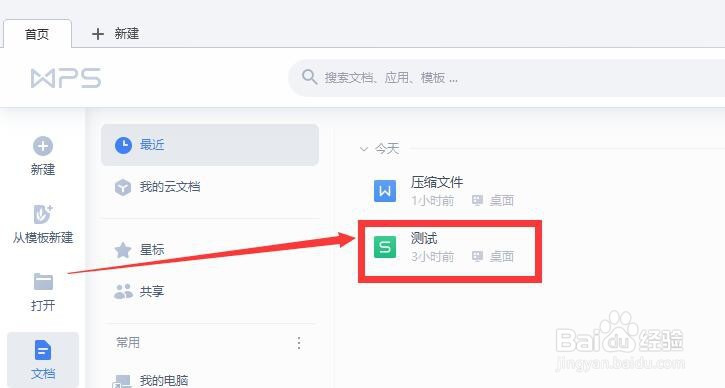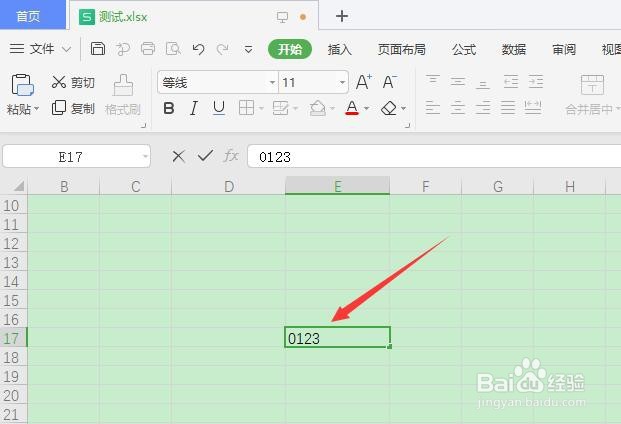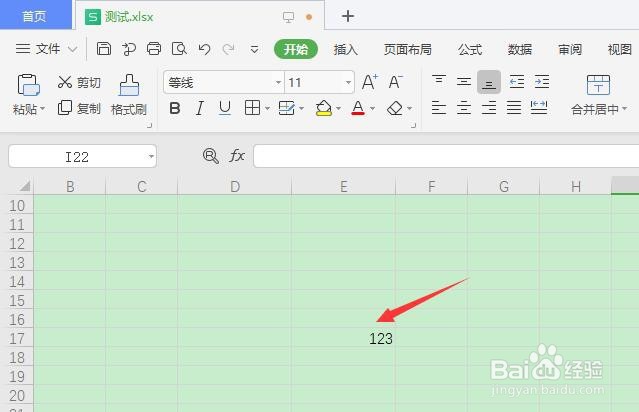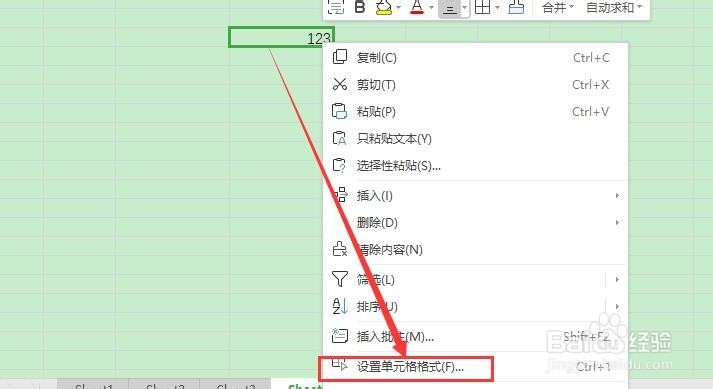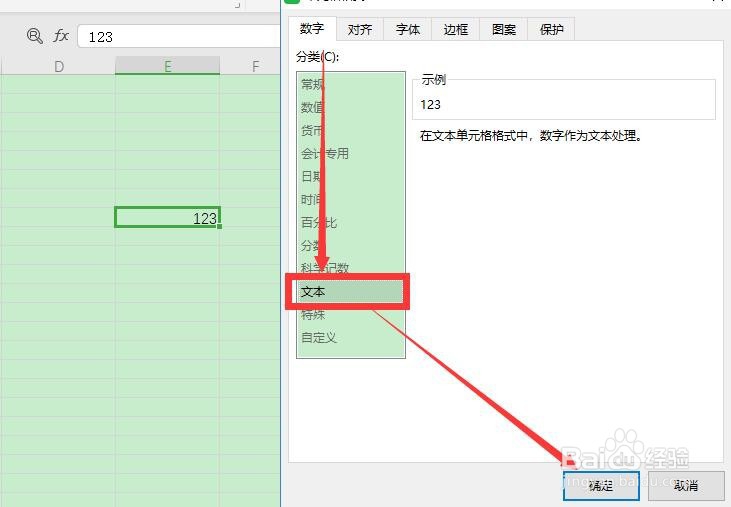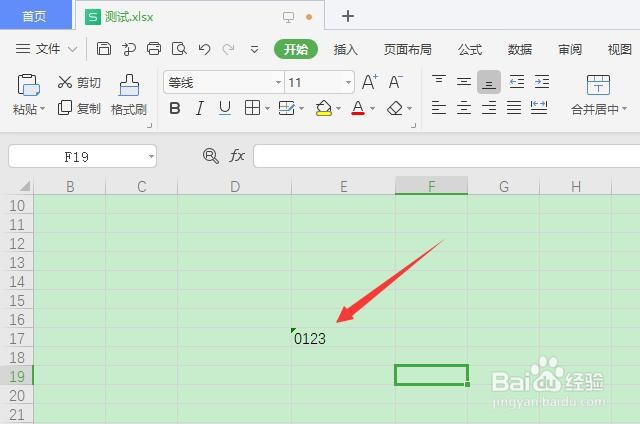wps office excle单元格输入0+数字时0不显示
1、在WPS中,打开excel表格
2、我们在默认状态下,单元格中输入一个“0+数字”的字符串
3、输入后,会发现,0自动消失了,只显示后面的数字
4、这时候,我们右击单元格,选择“设置单元格格式”
5、数字栏目下,分类选择“文本”,点击确定
6、然后我们在单元格中,再次把0补在数字的前面
7、然后就能发现,可以出现0+数字的形式了也可以先设置单元格形式为文本,然后再输入0+数字,也可以现在出0
8、总结:1、wps总打开e垓矗梅吒xcel表格,默认状态下,单元格中输入0+数字,0会消失2、右击单元格,选择文本分类,然后再把0输入就可以正常显示0了3、也可以先设置单元格为文本类型,然后再输入0+数字,也可以正常显示
声明:本网站引用、摘录或转载内容仅供网站访问者交流或参考,不代表本站立场,如存在版权或非法内容,请联系站长删除,联系邮箱:site.kefu@qq.com。
阅读量:83
阅读量:40
阅读量:43
阅读量:88
阅读量:60